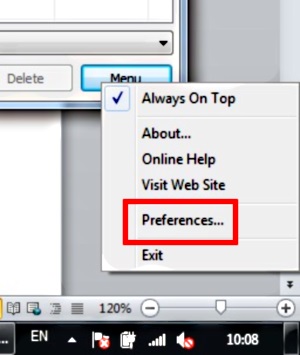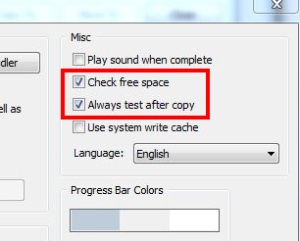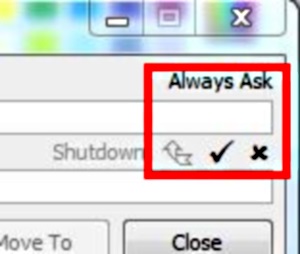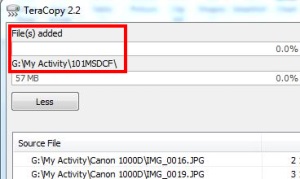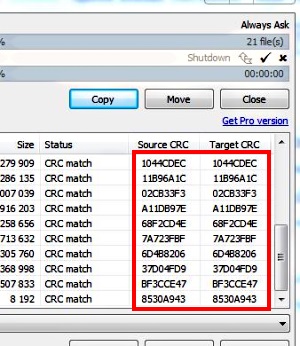Hash Check เป็นระบบในการตรวจสอบความสมบูรณ์ของไฟล์ในระหว่างการ Copy โดยที่ไม่ต้องเช็คทีละไฟล์เมื่อทำงานเสร็จแล้ว โดยที่การทำงานของ Hash Check นั้น จะเป็นการทำตัวเลขเฉพาะของแต่ละไฟล์ เพื่อเป็นการระบุเอกลักษณ์ของไฟล์ เมื่อมีการดาวน์โหลดหรือการ Copy file จากต้นทางของไฟล์ เมื่อถึงปลายทางก็จะทำการตรวจเช็คตัวเลขไฟล์ที่ได้ว่าตรงกับไฟล์ต้นทางหรือไม่ ซึ่งถ้าตัวเลขมีการตรวจเช็คถูกต้อง ก็ได้ถือว่าไฟล์ที่ได้มาถูกต้อง ซึ่งเป็นกระบวนที่อาจต้องใช้เวลา แต่ผลลัพธ์ที่ได้คุ้มค่า
Advertisement
?
เปิดโปรแกรม TeraCopy แล้วคลิกที่ Menu บริเวณมุมล่างขวาของโปรแกรม
?
?
?
เลือกคลิกที่ Preferences จะปรากฏหน้าต่างสำหรับการปรับแต่งโปรแกรม
?
?
?
ไปที่หัวข้อ Misc. จากนั้นเลือกที่ Always Test After Copy เพื่อให้โปรแกรมตรวจสอบไฟล์ เมื่อทำการ Copy file ต่างๆ เสร็จแล้ว จากนั้นคลิก Ok
?
?
?
ให้กลับมาที่หน้าต่างหลักของโปรแกรม ใส่เครื่องหมายที่หน้า Run Test When Transfer is Complete เพื่อเป็นการยืนยัน
?
?
?
เลือกไฟล์ที่ต้องการจะ Copy จากต้นทาง ด้วยการ Drag & Drop ไว้ในช่อง Drop File Here ที่อยู่ด้านบนของหน้าต่าง แล้วเลือก Select Target Folder เพื่อระบุที่จัดเก็บไฟล์ไว้ ซึ่งอาจเลือกเป็นฮาร์ดดิสก์ต่อภายนอกก็ได้ เมื่อกำหนดแล้ว ให้คลิก Copy เพื่อเริ่มทำงาน
?
?
?
เมื่อโปรแกรมเริ่มทำงาน จะทำการสแกนไฟล์ ระยะเวลาขึ้นอยู่กับขนาดของไฟล์ ซึ่งเมื่อทำการก็อปปี้เป็นที่เรียบร้อย โปรแกรมก็จะรายงาน CRC ให้ดูที่ตัวเลขต้นทางคือ Source CRC และปลายทางที่ Target CRC โดยหมายเลขทั้งคู่ต้องตรงกัน หากมีความผิดปกติ ก็จะมีการเตือนขึ้นมา แล้วให้ผู้ใช้สามารถเข้าไปแก้ไขไฟล์อีกครั้งหนึ่ง
?